MFC-J480DW
FAQ et Diagnostic |
Bourrage papier
Suivez les étapes ci-dessous pour supprimer le message Bourrage papier.
Pour les modèles avec fonction FAX:
Avant de déconnecter la machine du courant électrique, vous pouvez transférer les fax stockés en mémoire sur votre ordinateur ou sur un autre fax afin de ne pas perdre de message important. Cliquez ici pour apprendre comment envoyer les fax vers un autre fax.
- Déconnectez votre machine Brother du secteur électrique.
-
Retirez le bac à papier (1) de la machine.
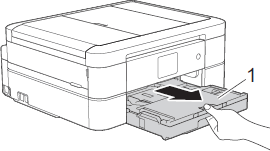
-
Poussez les deux leviers vert vers l'intérieur de la machine pour dégager le papier coincé.
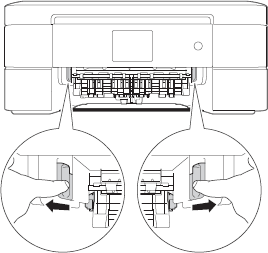
- Si l'écran de la machine affiche Bourrage B avant ou Bourrage B répété, allez à l'ETAPE 8.
- Si l'écran affiche Bourrage C arrière, allez à l'ETAPE 8-b.
-
Placez vos deux mains sur les onglets en plastique pour soulever le couvercle du scanner (1) en position ouverte.
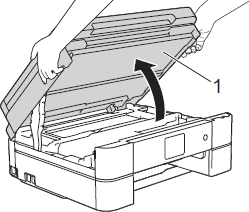
-
Retirez gentiment le papier coincé (1) de la machine.
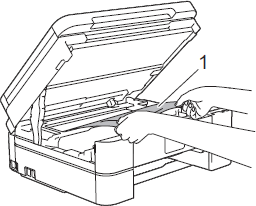
-
Si l'écran affiche Bourrage A interne/avant répété, déplacez la tête d'impression (si nécessaire) pour retirez tout bout de papier restant dans cet endroit. Assurez-vous qu'il ne reste pas de morceau de papier dans les coins de la machine (1) et (2).
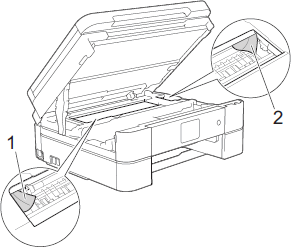
-
NE touchez PAS la bande de codage, une fine bande en plastique qui s'étend sur toute la largeur de la machine (1) car cela pourrait endommager la machine.
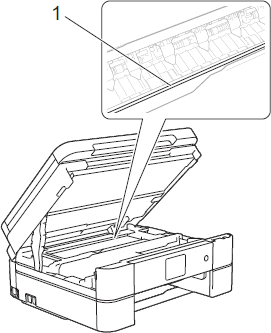
-
Si la tête d'impression se trouve sur la droite comme indiqué sur l'illustration ci-dessous (2), vous ne pouvez pas déplacer la tête d'impression. Fermez le capot du scanner puis reconnectez le câble secteur. Ouvrez de nouveau le capot du scanner et tenez enfocé Arrêt/Sortie ou
 (Annuler) jusqu'à ce que la tête d'impression se déplace au centre. Puis déconnectez le câble secteur et retirez le papier coincé.
(Annuler) jusqu'à ce que la tête d'impression se déplace au centre. Puis déconnectez le câble secteur et retirez le papier coincé. -
Si le papier est coincé sous la tête d'impression, déconnectez le câble secteur et déplacez la tête d'impression pour retirer le papier coincé.
Tenez les zones concaves avec la marque triangulaire (3) pour déplacer la tête d'impression.
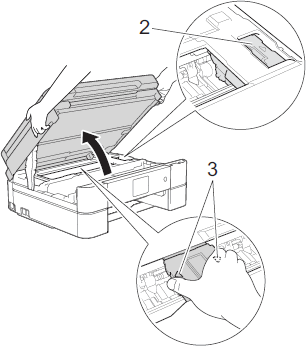
- Si de l'encre venait à souiller votre peau ou vos vêtements, lavez-les immédiatement avec du savon ou du détergent.
-
NE touchez PAS la bande de codage, une fine bande en plastique qui s'étend sur toute la largeur de la machine (1) car cela pourrait endommager la machine.
-
Fermez gentiment le capot du scanner à l'aide de vos deux mains.
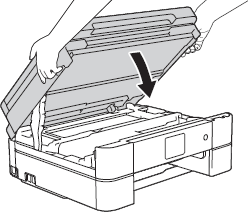
-
Retirez gentiment le papier coincé (1).
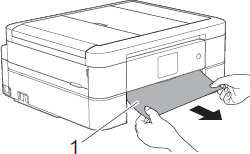
Si l'écran LCD affiche Bourrage A interne/avant ou Bourrage B avant répété, faites ce qui suit:-
Assurez-vous d'avoir bien regardé à l'intérieur de la machine (1) si il reste des morceaux de papier.
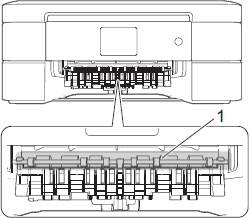
-
Pressez les deux leviers (1) et ouvrez le couvercle de suppression des bourrages à l'arrière de la machine.
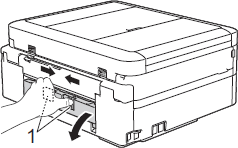
-
Retirez gentiment le papier coincé de la machine.
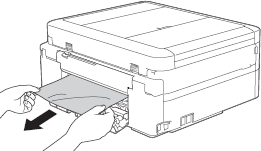
-
Fermez le couvercle de suppression des bourrages. Assurez-vous que le couvercle soit correctement fermé.
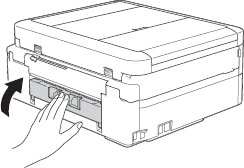
-
Assurez-vous d'avoir bien regardé à l'intérieur de la machine (1) si il reste des morceaux de papier.
-
Insérez le bac à papier dans la machine.
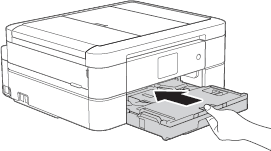
-
Tout en tenant le bac à papier dans la machine, tirez le support de papier (1) jusqu'à ce qu'il se bloque en place et déployez le volet du support à papier (2).
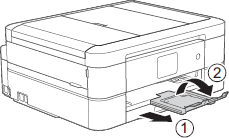
- Connectez le câble secteur.
- Vérifiez si le message a disparu.
Si le message continue d'apparaître, ouvrez et fermez le capot du scanner.
Si l'écran affiche Bourrage A interne/avant répété ou Bourrage B avant répété, un petit morceau de papier est peut-être resté dans la machine.
Retournez à l'ETAPE 1 pour retirer tout morceau de papier de l'intérieur de la machine.
Si vous avez déjà essayé de retirer tout morceau de papier de la machine et que le message continue de s'afficher, veuillez prendre contact avec le Service Clients Brother à partir du lien "Nous contacter".
